ども!カズマルです!
国内最大手の仮想通貨取引所であるbitFlyerのアカウント登録から口座開設・入金までの流れをご紹介します。
目次
ビットフライヤーのアカウント登録
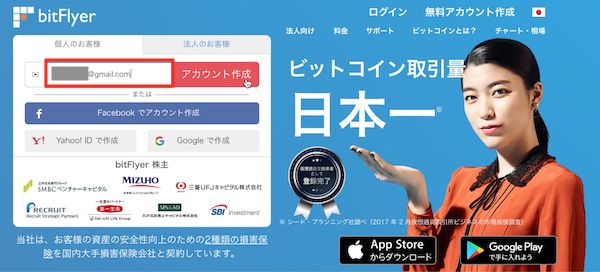
まずはアカウント登録からです。ビットフライヤーの公式サイトへアクセスしましょう。
公式サイトを開くと、メールアドレス入力フォームがあるので、まずはそちらに登録するメールアドレスを入力し「アカウント作成」ボタンをクリックします。
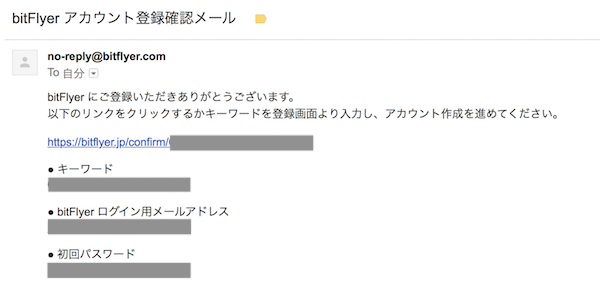
すると、登録したメールアドレス宛に、初回登録用のキーワードとパスワードが記載されたメールが送られてくるので、メールのリンクをクリック。
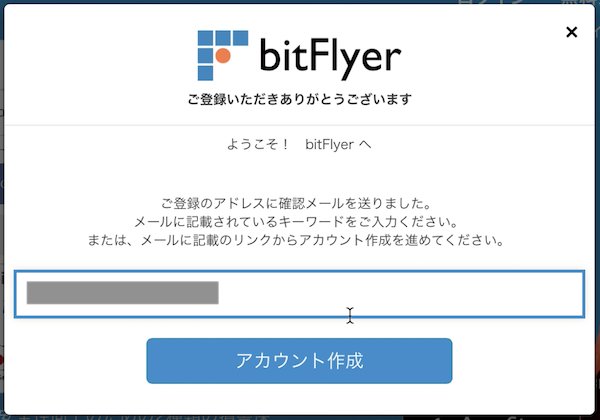
リンクをクリックすると、先ほどのメールに記載されたキーワードを入力するためのフォームが表示されます。
キーワードを画面に入力し「アカウント作成」ボタンをクリックしましょう。
利用規約、取引時交付書面への同意
最後に利用規約、プライバシーポリシーなどの取引時交付書面を読み、問題なければチェックをいれ「bitFlyerをはじめる」ボタンをクリック。
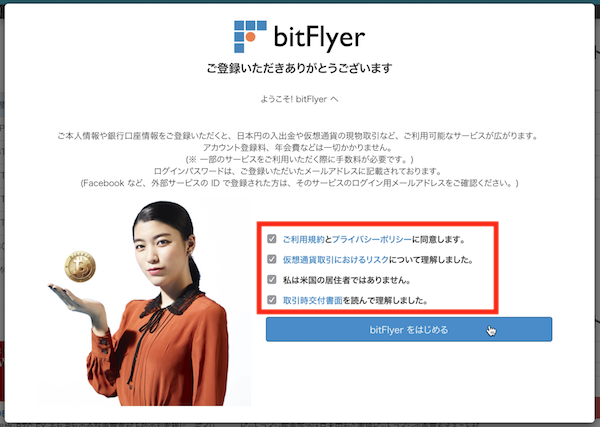
これでbitFlyerへのアカウントの登録は完了となります。
ビットフライヤーの口座開設手順
続いて、ビットフライヤーで仮想通貨取引を行うために必要な口座開設手続きを行う必要があります。
取引時確認の入力
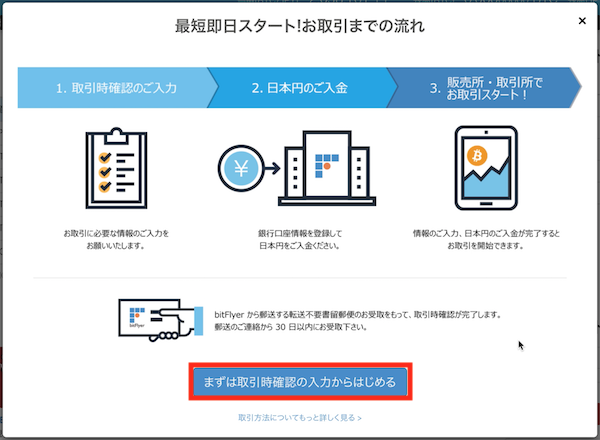
アカウント登録後の流れで、そのまま上記のような画面が表示されているかと思いますので「まずは取引時確認の入力からはじめる」ボタンをクリックしましょう。
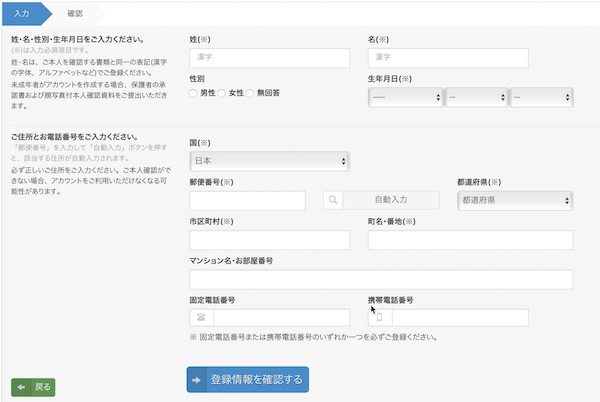
名前、性別、生年月日、住所などの個人情報を登録し、登録が完了したら「登録情報を確認する」ボタンをクリック。

確認画面になるので、入力した内容で問題なければ「ご本人情報を登録する」ボタンをクリックしましょう。
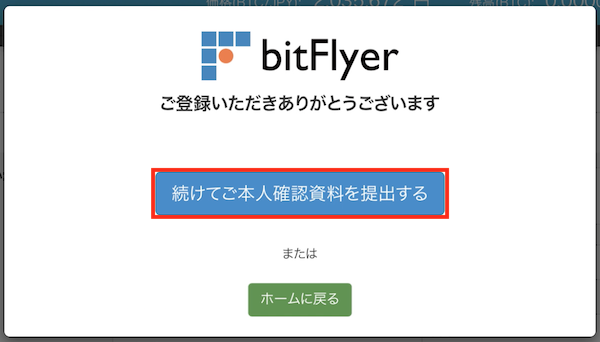
次に登録した内容に虚偽がないかビットフライヤー側で確認するために、本人確認資料を提出する必要がありますので「続けてご本人確認資料を提出する」ボタンをクリックしてください。
本人確認資料の提出
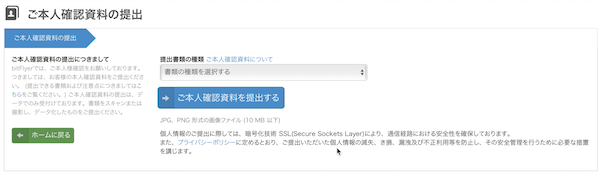
プルダウンより提出する身分証明書の種類を選択し、提出する身分証明書の写真を選択します。
選択が完了したら「ご本人確認資料を提出する」ボタンをクリック。
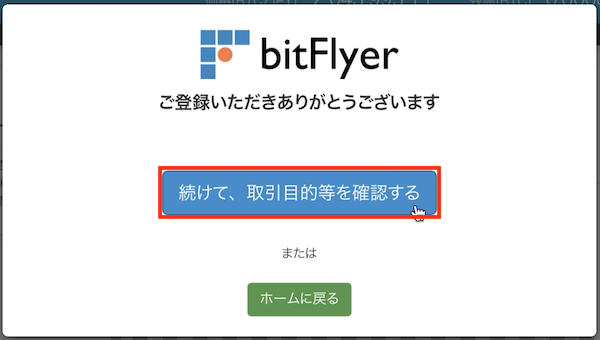
これで本人確認書類の提出は完了となります。ここで本人情報と提出した身分証明書の一致が確認されるまで数日待つことになります。
待っている間に次の取引目的の確認を行いましょう。画面の「取引目的などを確認する」ボタンをクリックしてください。
ビットフライヤーの取引目的などの確認
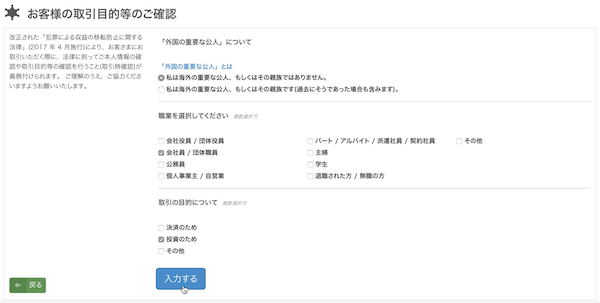
ここでは、
- 外国の重要な公人かどうか
- 職業
- 取引の目的
を聞かれるので、それぞれ回答し「入力する」ボタンをクリック。
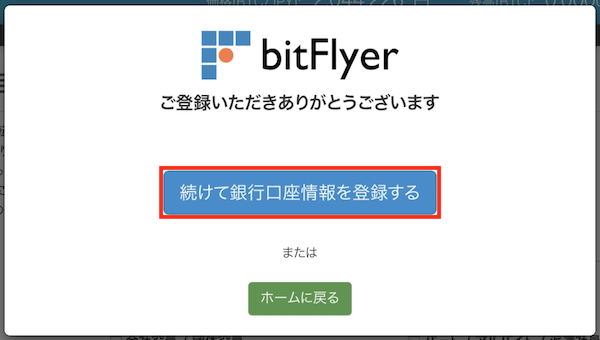
これで取引目的の確認は終了です。
「続けて銀行口座情報を登録する」ボタンをクリックしましょう。
ビットフライヤーへ銀行口座情報を登録
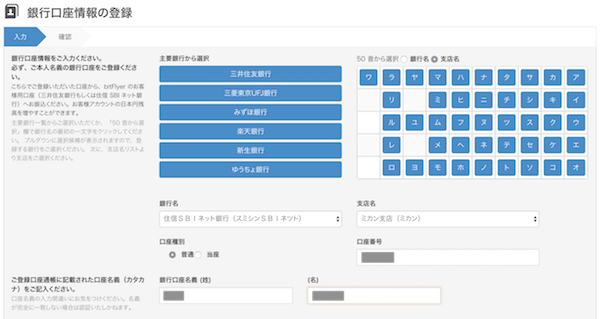
ビットフライヤーを使う上でメインとして使う銀行口座の情報を登録しておきましょう。
銀行名、支店名、口座番号、銀行口座名義をそれぞれ入力します。
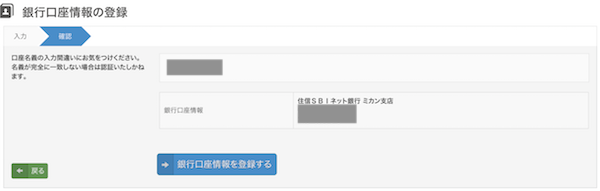
確認画面になるので、入力した内容で問題なければ「銀行口座情報を登録する」ボタンをクリック。
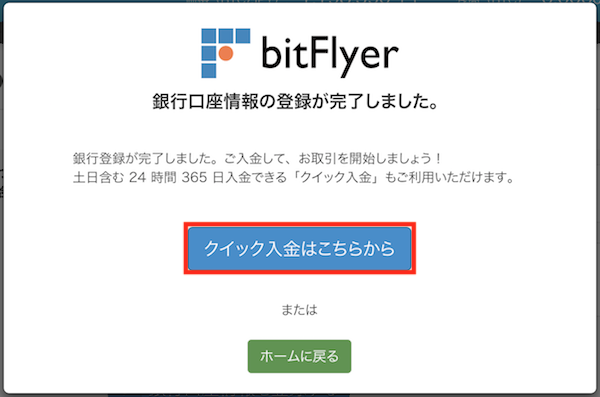
これで銀行口座情報の登録作業は完了となります。
 カズマル
カズマル
ビットフライヤーへの日本円の入金方法
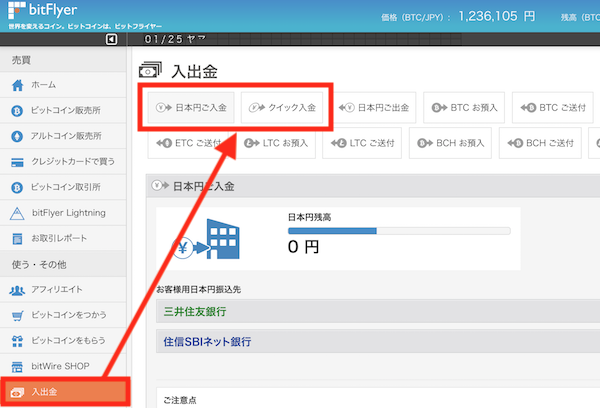
日本円をbitFlyerに入金する方法には2パターンあります。
- 通常入金
- クイック入金
通常入金
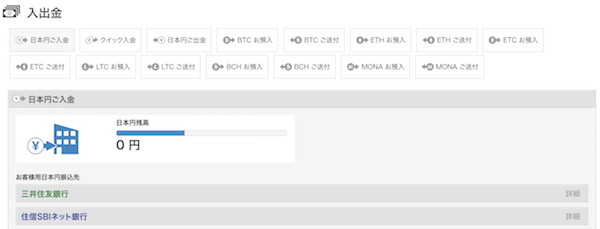
通常入金の場合は、銀行での振込となり、銀行営業日でないと振込が反映されません。
クイック入金
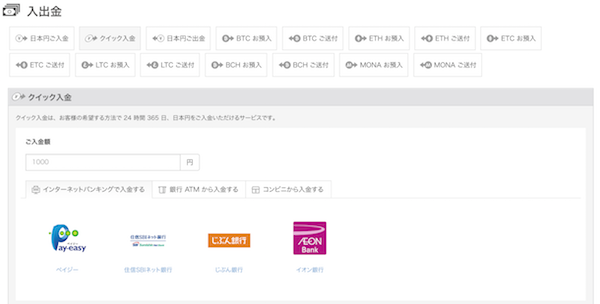
それに比べて、クイック入金は指定された方法で入金することによって、24時間365日即座に入金することができます。
ただしクイック入金については通常の入金に比べて便利な反面デメリットもあるので、どちらにするかはきちんと調べて使い分けるようにしましょう。
ビットフライヤーの二段階認証設定
仮想通貨取引所を使う上で、絶対にやっておくべき二段階認証設定について、設定手順をご紹介します。
 カズマル
カズマル
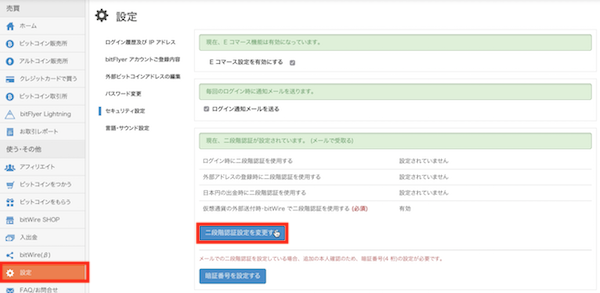
bitFlyerのトップページから「設定>二段階認証設定を変更する」をクリック。
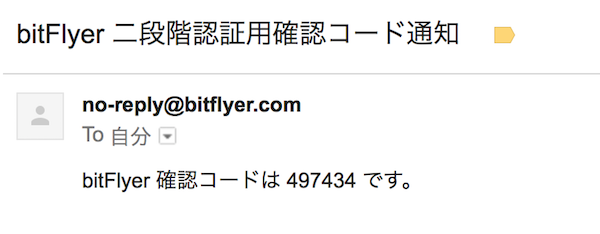
すると、登録しているメールアドレスへ二段階認証用の確認コードが届きます。
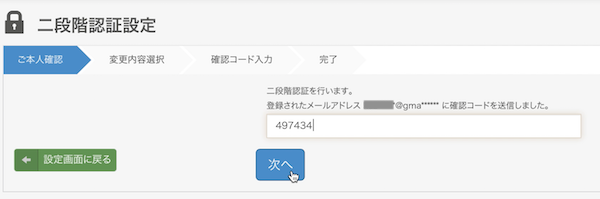
届いた確認コードをWeb画面に打ち込み「次へ」ボタンをクリック。
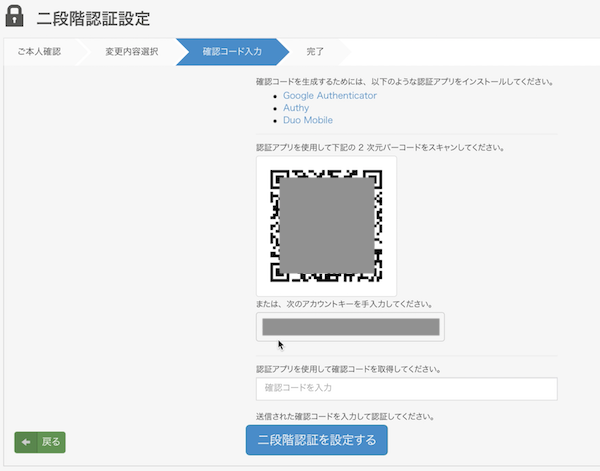
すると、画面にQRコードとアカウントキーが表示されます。
Google Authenticatoreなどの認証アプリでQRコードを読み取り、確認コードを取得しましょう。
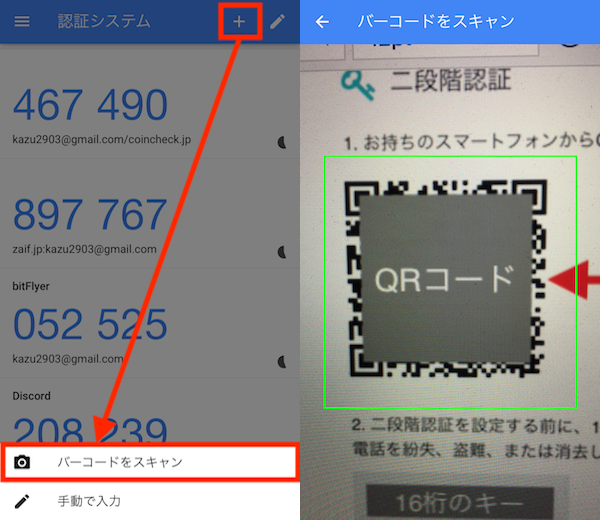
Google Authenticatoreアプリの場合、アプリを開いて右上にある「+」をクリックし、下部に表示された「バーコードをスキャン」をタップすることでQRコードを読取ることができます。
6桁の確認コードが認証アプリに表示されたら、そのコードをWeb画面に打ち込み「二段階認証を設定する」ボタンをクリックしましょう。
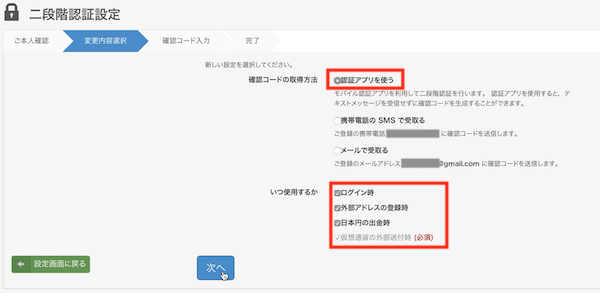
さらに次回以降のログインで、どのように二段階認証を行うのか、いつ行うのかを設定する必要があります。
基本的に「認証アプリ」で「ログイン時」「外部アドレスの登録時」「日本円の出金時」すべてにチェックをいれておくといいかと思います。
まとめ
国内最大手の仮想通貨取引所bitFlyerへのアカウント登録、口座開設の手続き手順についてご紹介しました。
また、その他の仮想通貨取引所についても、メリットデメリットを比較し関連記事にまとめています。
他の取引所での口座開設を検討している方はこちらも合わせてご覧ください♪
以上、ではではー!


